
As u na die skepping van 'n tuisgroep (HomeGroup) nie meer die funksie van hierdie element hoef te gebruik nie, of u die deelinstellings radikaal moet verander, dan is die mees korrekte opsie om die groep wat voorheen geskep is te verwyder en indien nodig die plaaslike netwerk op te stel.
Hoe om 'n tuisgroep in Windows 10 te verwyder
Hieronder is die stappe, waarvan die implementering sal lei tot die verwydering van die HomeGroup-element deur gereelde instrumente van die Windows 10 OS.
Tuisgroepverwyderingsproses
Om hierdie taak in Windows 10 te voltooi, verlaat u bloot die groep. Dit gebeur soos volg.
- Regsklik menu "Begin" run "Kontrolepaneel".
- Kies 'n afdeling Tuisgroep (sodat dit beskikbaar is, moet u die uitsigmodus instel Groot ikone).
- Volgende klik 'Gaan uit die tuisgroep ...'.
- Bevestig u optrede deur op die item te klik. “Verlaat die tuisgroep”.
- Wag totdat die uittreeprosedure voltooi is en druk op die knoppie. "Gebraai".


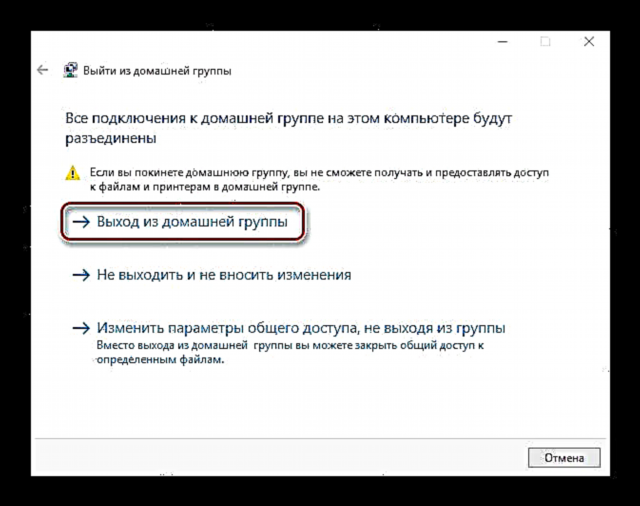

As al die aksies suksesvol was, sal u 'n venster sien wat sê oor die afwesigheid van HomeGroup.

As u die rekenaar heeltemal moet sluit van die ontdekking van die netwerk, moet u die gedeelde opset boonop verander.

Merk die items wat die netwerk se ontdekking van die rekenaar verbied, toegang tot die lêers en kaarte, en klik dan Stoor veranderinge (Administrasieregte vereis).

U kan dus HomeGroup verwyder en rekenaaropsporing in die plaaslike netwerk deaktiveer. Soos u kan sien, is dit redelik eenvoudig, dus as u nie wil hê dat iemand u lêers moet sien nie, gebruik die inligting wat u ontvang.











